Comment ajouter un nom de domaine personnalisé sur Webflow ? Tuto 2023
Rédigé par Nocodeuse, le
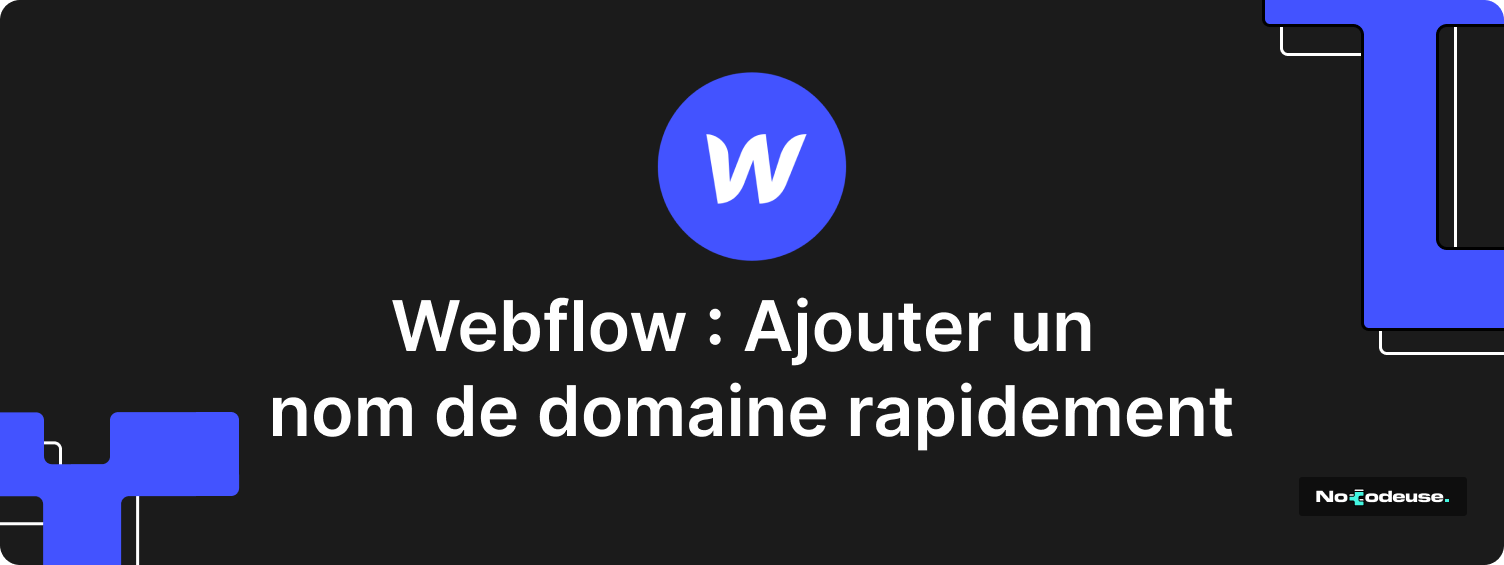
Si vous utilisez Webflow, vous savez déjà à quel point cet outil nocode est puissant et intuitif pour la création de sites Web. Et si vous êtes sur cet article de blog, c'est que vous avez réussi à créer un compte, et peut être même, je l'espère un site webflow bien structuré et qui répond aux attentes de google pour être bien référencé.
Aujourd'hui, je vais vous montrer comment ajouter un nom de domaine personnalisé à votre site Web sur Webflow.
Un nom de domaine personnalisé est essentiel pour créer une identité de marque professionnelle et mémorable en ligne. Avant de commencer, permettez-moi de mentionner que si vous souhaitez en savoir plus sur l'utilisation de Webflow, ce site propose une formation complète qui vous guidera à travers chaque étape.
Pourquoi utiliser un nom de domaine personnalisé ?
Utiliser un nom de domaine personnalisé plutôt que celui généré par défaut par Webflow présente de nombreux avantages. Tout d'abord, cela vous permet de créer une identité de marque forte et cohérente en ligne.
Un nom de domaine personnalisé renforce la crédibilité et la confiance des visiteurs, les incitant à rester sur votre site et à interagir avec votre contenu. De plus, un nom de domaine personnalisé est plus facile à retenir pour vos utilisateurs, ce qui facilite leur retour sur votre site.
5 Étapes pour ajouter un nom de domaine sur Webflow :
Maintenant que nous comprenons l'importance d'un nom de domaine personnalisé, voyons comment l'ajouter à votre site Webflow en suivant ces étapes simples :
1. Choix et achat d'un nom de domaine auprès d'un fournisseur :
Commencez par choisir un nom de domaine qui correspond à votre marque et qui est disponible à l'achat. Vous pouvez trouver de nombreux hébergeurs réputés en ligne où vous pouvez vérifier la disponibilité du nom de domaine et l'acheter à un prix abordable.
2. Accès aux paramètres de domaine dans Webflow :
Connectez-vous à votre compte Webflow et ouvrez le projet sur lequel vous souhaitez ajouter le nom de domaine personnalisé. Accédez au panneau des paramètres et recherchez l'option "Domaines" ou "Paramètres de domaine".
3. Ajout du nom de domaine personnalisé dans les paramètres de domaine de Webflow :
Dans les paramètres de domaine, cliquez sur l'option "Ajouter un domaine" ou une option similaire. Saisissez le nom de domaine que vous avez acheté et suivez les instructions fournies par Webflow pour procéder à l'ajout.
4. Configuration des enregistrements DNS pour connecter le nom de domaine à Webflow :
Une fois que vous avez ajouté le nom de domaine dans Webflow, vous devrez configurer les enregistrements DNS auprès de votre hébergeur de nom de domaine pour connecter le nom de domaine à votre site Webflow. Webflow fournit des instructions spécifiques et des enregistrements DNS que vous devez ajouter. Suivez ces instructions et mettez à jour les enregistrements DNS auprès de votre fournisseur de nom de domaine.
5. Validation et vérification du domaine ajouté :
Une fois les enregistrements DNS configurés, revenez aux paramètres de domaine dans Webflow et recherchez l'option de validation du domaine. Suivez les étapes de validation pour confirmer que le nom de domaine a été ajouté avec succès. Webflow effectuera des vérifications pour s'assurer que les enregistrements DNS sont correctement configurés.
Conseils pour la gestion des noms de domaine sur Webflow :
Maintenant que vous avez ajouté votre nom de domaine personnalisé sur Webflow, voici quelques conseils supplémentaires pour une meilleure gestion de vos noms de domaine :
1. Redirection et configuration des redirections.
Par exemple, vous pouvez rediriger le domaine avec ou sans "www" vers votre site principal. Cela garantit une expérience utilisateur fluide et évite les erreurs d'accès.
2. Configuration des sous-domaines pour différentes sections de votre site :
Si vous souhaitez créer des sections spécifiques sur votre site Web, vous pouvez configurer des sous-domaines pour les différencier. Par exemple, vous pouvez avoir un sous-domaine "blog.votrenomdedomaine.com" pour votre blog. Cela permet une organisation claire de votre contenu et facilite la navigation pour les visiteurs.
3. Renouvellement et gestion des paramètres de domaine :
Assurez-vous de renouveler votre nom de domaine à temps pour éviter toute interruption de service. Webflow propose également des options de gestion des paramètres de domaine, vous permettant de mettre à jour des informations telles que les contacts et les serveurs DNS si nécessaire.
Conclusion :
Voilà ! Vous avez maintenant toutes les informations nécessaires pour ajouter un nom de domaine personnalisé sur votre site Webflow. En suivant ces étapes simples et sans avoir à écrire de code, vous pouvez renforcer l'identité de votre marque et offrir une expérience utilisateur cohérente à vos visiteurs.
N'oubliez pas que si vous souhaitez en savoir plus sur l'utilisation de Webflow et maîtriser toutes les fonctionnalités de cet outil nocode, mon site propose une formation webflow en ligne complète qui vous guidera à travers chaque étape.
J'espère que cet article vous a été utile. N'hésitez pas à me poser des questions supplémentaires si nécessaire. Bonne création de votre site Web avec votre nouveau nom de domaine personnalisé !
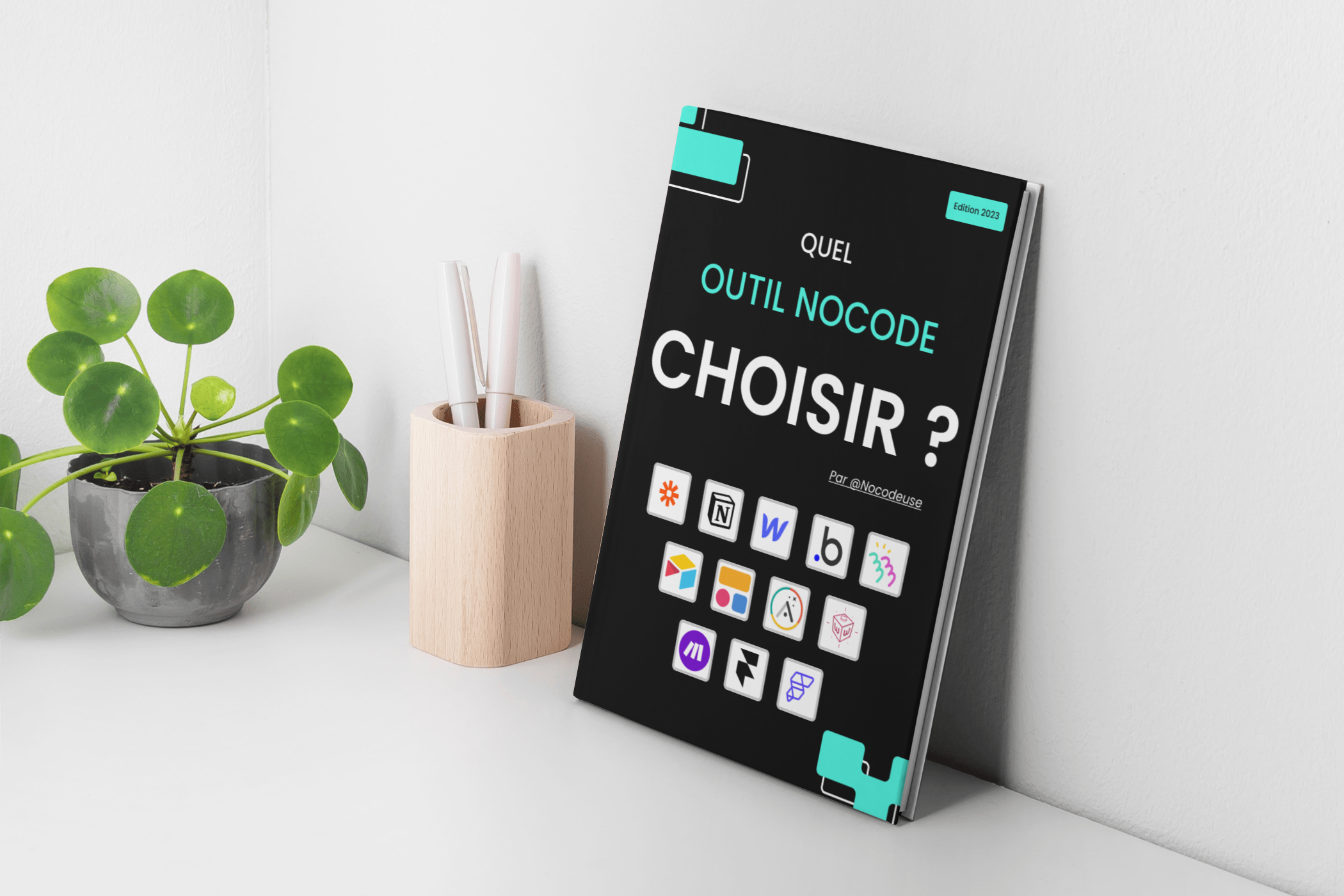
🎁 Quel outil nocode choisir ?
Ebook Gratuit 🎁




